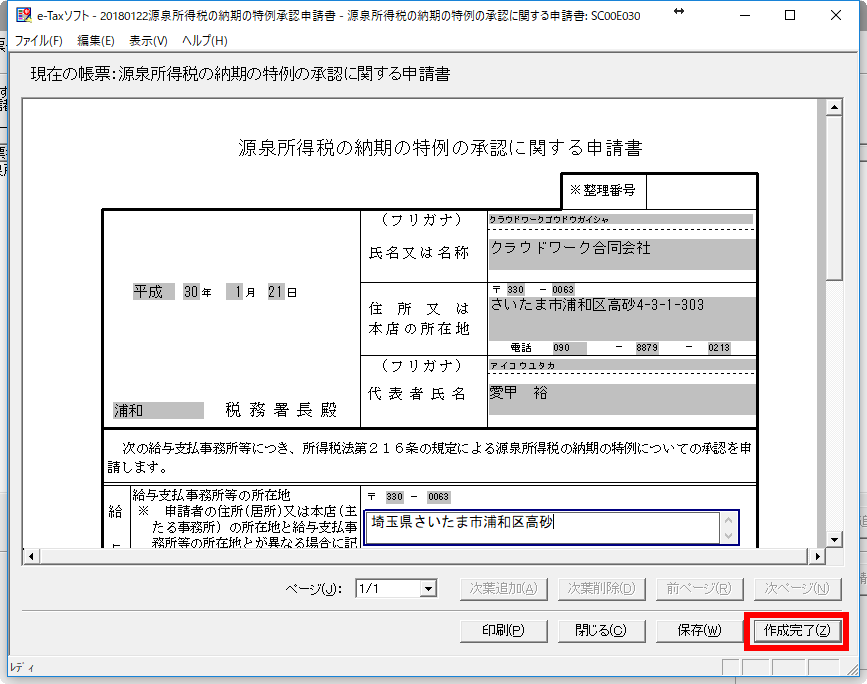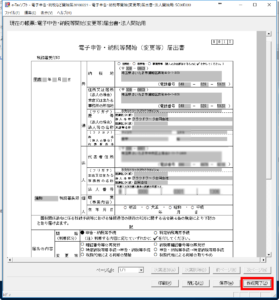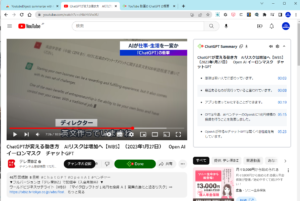今回の一連のいわば”e-Tax特集”は、弊社の顧問先から、e-Taxでの書類申請のしかたを教えてほしい、申告、納税の手続きを事務所で済ませたい、というご要望に応じて手順を作成し、公開しています。
前回の「電子証明書登録」申請、「電子申告・納税等開始届出書」に続いて、代表者、役員、従業員などの給与の支払いに伴う「源泉所得税」に関する届け出を、事務所窓口に出向くことなく、インターネット経由でパソコンのe-Taxソフトから送信する手順についてまとめておきます。
準備しておくもの
- マイナンバーの「署名用パスワード」(英数字6文字以上、16文字以下のもの)
- e-Tax用に設定しておいた暗証番号
- マイナンバーカード
- ICカードリーダー
申請書の新規作成
「源泉所得税」に関する届け出を所轄の税務署にインターネット経由で送信するために、まずは、e-Taxソフトを起動したら画面上部メニューから「作成(C)」>「申告・申請等(S)」>「新規作成(N)」を選びます。
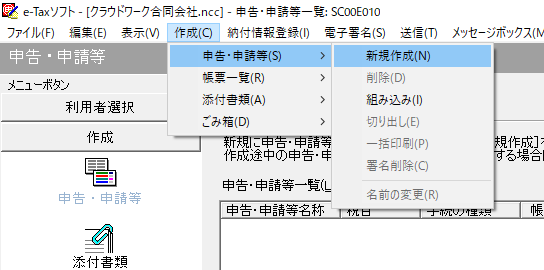
今回は源泉所得税に関する申請となりますので「申請・届け出(A)」を選択し、「税目(T)」で「源泉所得税」を選んで「次へ(N)」をクリック。
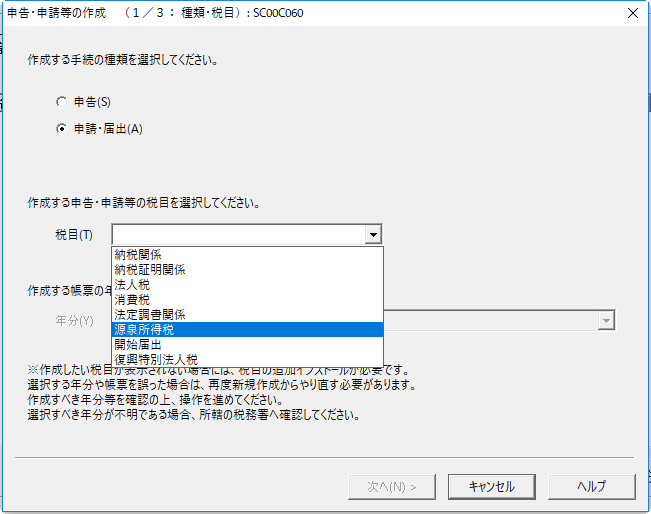
帳票の選択画面で、「開始・廃止・移転、納期の特例承認関係」という項目の左側の「+」マークをクリック。
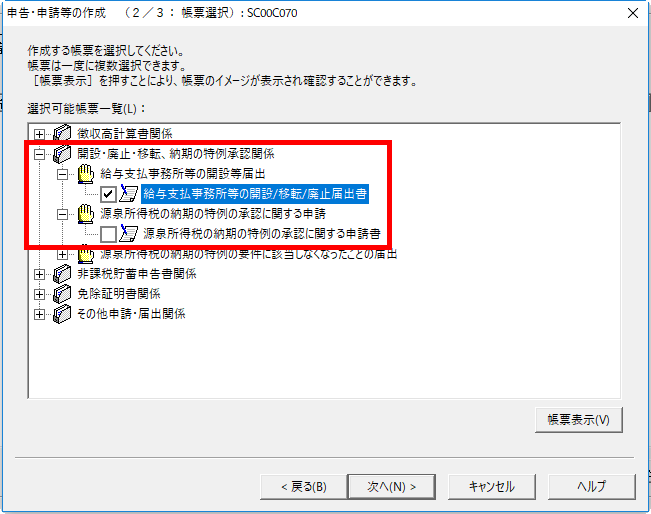
まずは「給与支払い事務所等の開設/移転/廃止届出書」にチェックを入れて「次へ(N)」をクリック。
「申告・申請等名(S):」に分かりやすい名称を記入します。弊社では必ず日付を記載するようにしています。
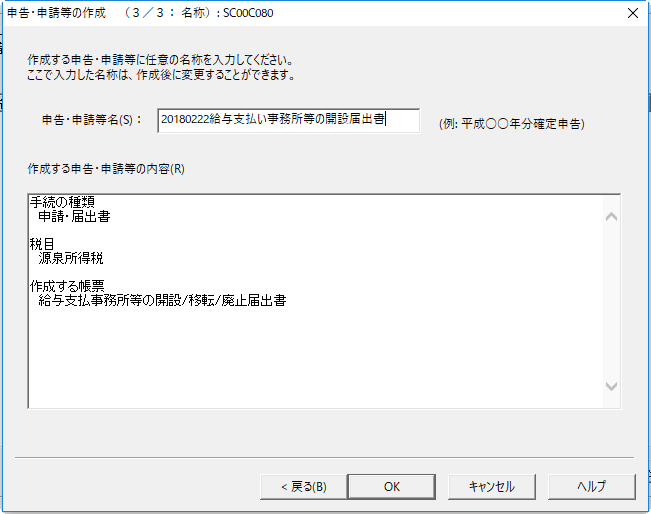
「OK」をクリックすると、帳票一覧に、届出書が加わりました。この部分をクリックします。
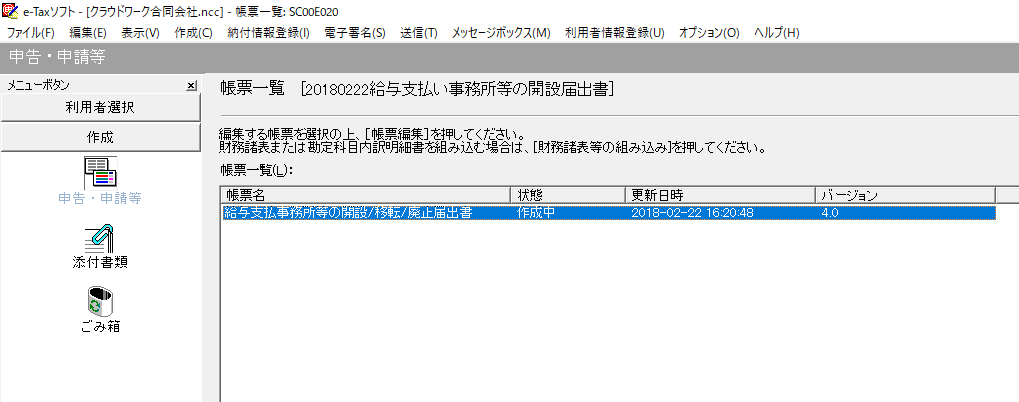
新たに帳票が現れます。これで届出書の作成が可能となります。
届出書の作成
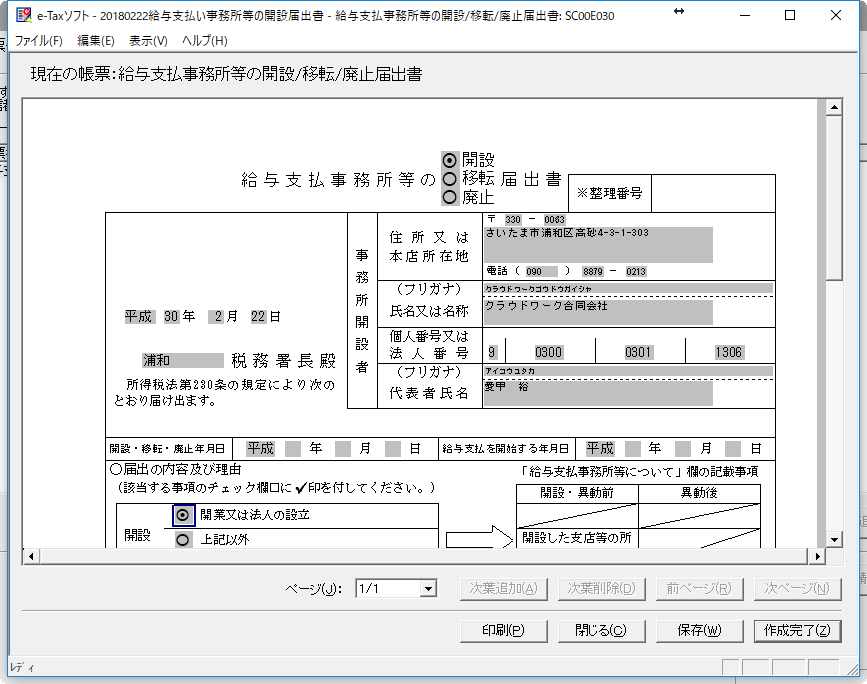
すでに「基本情報」として記入済みの項目が、自動的に入力されています。
グレー部分が記入/選択可能な項目です。必要な事項を記入していきます。
確認のため保管用に「印刷(P)」しておくこともできます。
途中まで作成しておいて「保存(W)」したり、完成版を保存することもできます。
記入が完了したら「作成完了(Z)」をクリックします。
電子署名
パソコンにICカードリーダーを接続し、マイナンバーカードをセットした状態で、左サイドのメニューから「署名可能一覧へ」を選択。
作成中の書類を選択した状態で、赤いスタンプアイコンの「電子署名」をクリック。
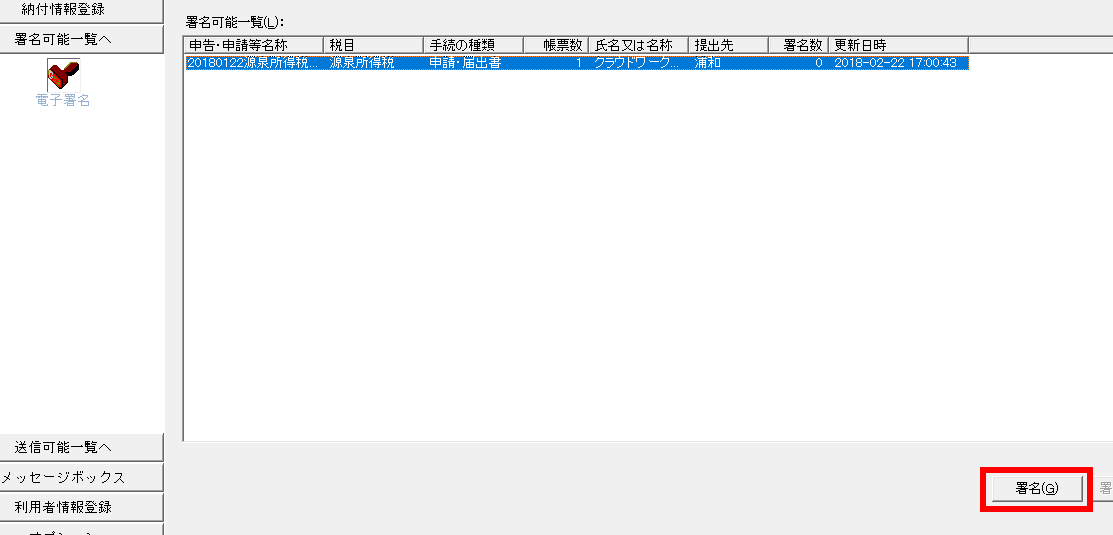
「署名(G)」をクリック。
電子証明書のメディア選択画面が出たら、「ICカードを利用(I)」を選択し、「次へ(N)」をクリック。
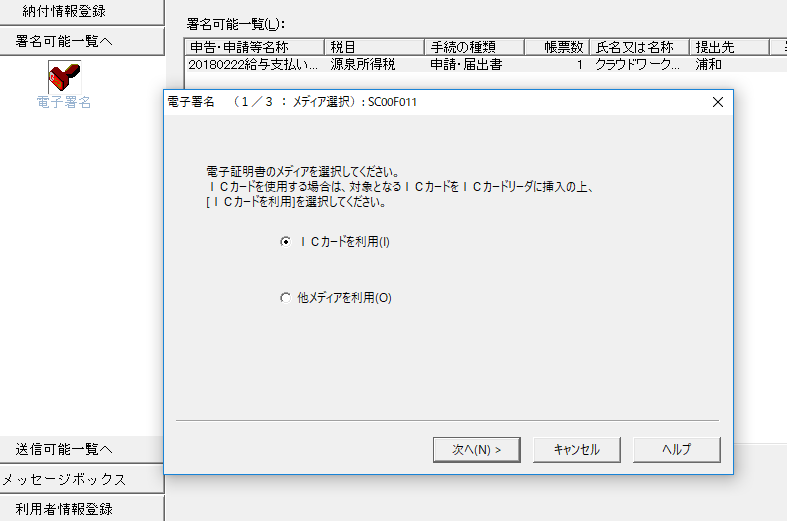
「公的個人認証サービス(マイナンバーカード)」を選んで「次へ(N)」をクリック。
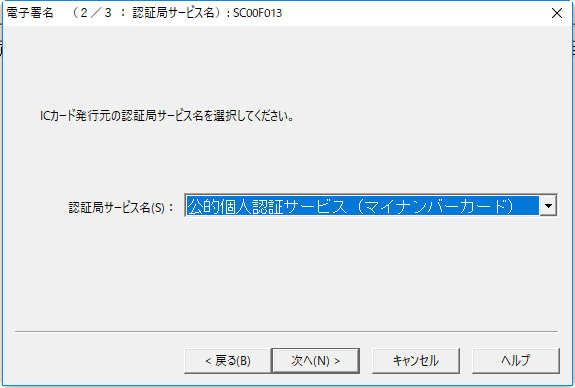
マイナンバーカードのパスワードを入力して「OK」します。
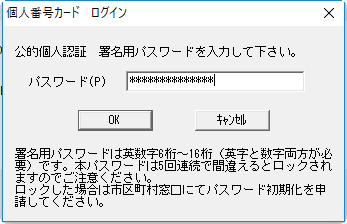
署名の確認画面が出たら「OK」します。
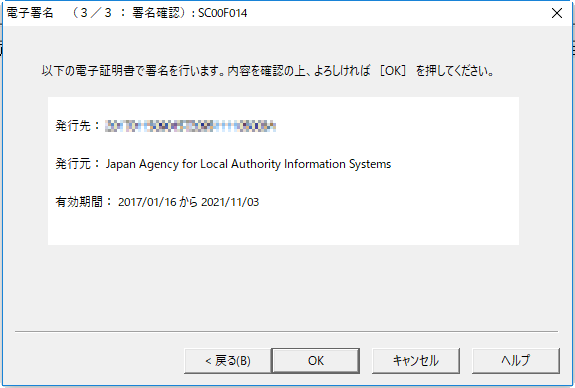
「署名が完了しました。」という表示が出たらOKです。
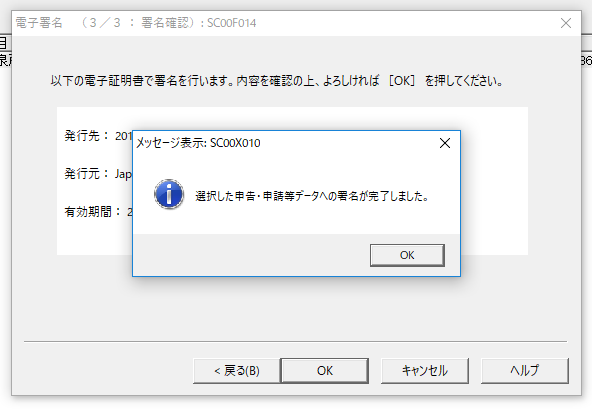
届出書の送信
所轄の税務署に送信します。
左サイドメニューから「送信可能一覧へ」をクリック。
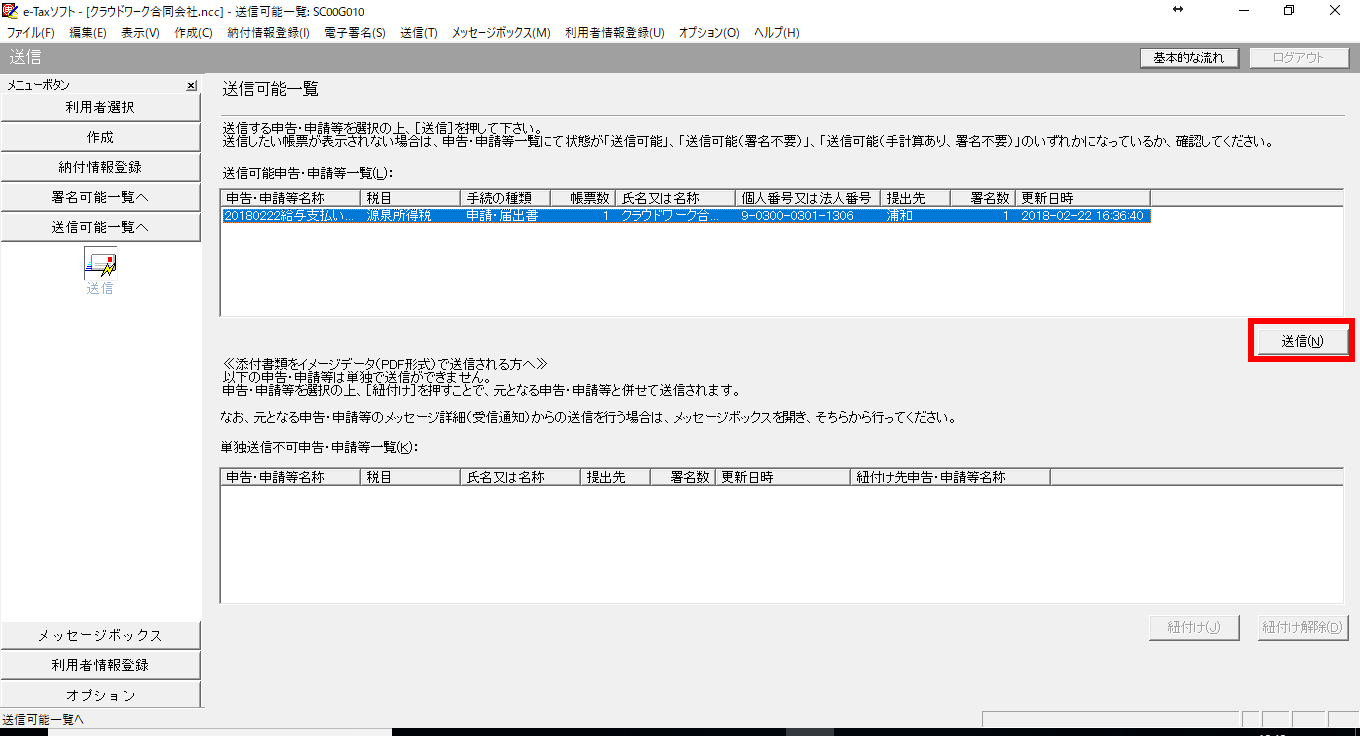
左サイドの”送信アイコン”をクリック。電子署名を終えた届出書を選択し、「送信(N)」をクリックして完了です。
続いて、上記の同様の手順で、必要に応じて「源泉所得税の納期の特例の承認に関する申請書」も届け出ます。
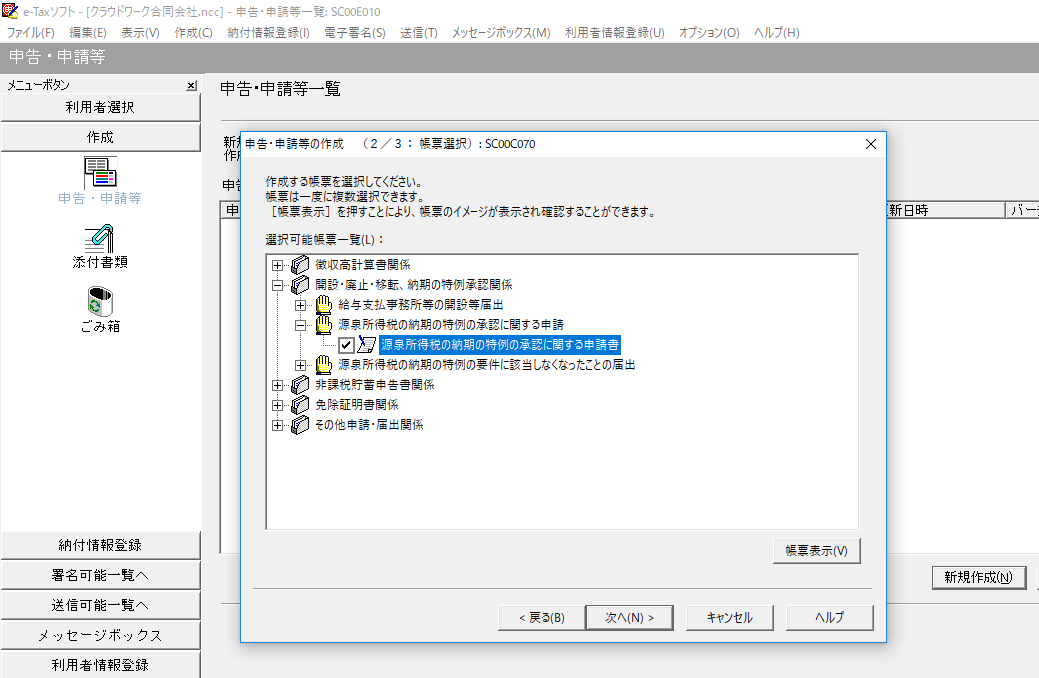
この申請をすることで、毎月源泉所得税の納付を行うことなく、前期/後期の年二回の申告と納税だけで済みます。
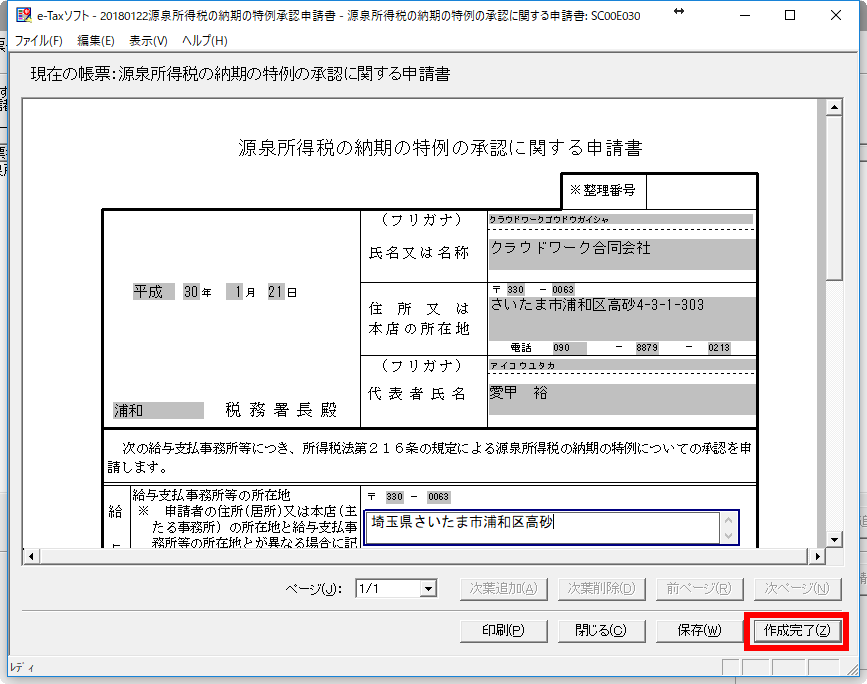
申請状況の確認と”控え”の保存/印刷
前回の記事と重複しますが、国税電子申告・納税システム(e-Tax)では、税務署に出向いて申請した際に控えに受領印をもらえません。
これの代わりに、受信通知及び申告データ出力分を申告の控えとして利用できるようになっています。
申請状況について確認したいとき、申請の控えが欲しい時に用いるのが、左サイドの「メッセージボックス」ボタン。
確認したい、控えを印刷/保存しておきたい書類をクリック。
画面右下の「保存」でファイルとして保存しておくことができ、「印刷」ボタンで紙に印刷して保管しておくことも可能です。